微信小程多人音视频通话组件voip-room 在pc客户端小程序上打开时,加入的成员看不到对方的画面,卡死不动怎么处理?-灵析社区
微信小程序的多人音视频通话组件 `voip-room` 在 PC 客户端小程序上出现加入成员看不到对方画面或者画面卡住不动的问题,可能涉及多个方面。以下是一些排查和解决问题的步骤: 1. **检查微信版本与兼容性**: - 确保微信 PC 客户端的版本是最新的,旧版本可能存在兼容性问题。 - 检查微信开发者工具的版本,确保它是最新的。 2. **检查代码逻辑**: - 根据你提供的代码片段,似乎存在一些语法错误,比如 `(fopenIdList))` 应该是 `wx:for="{{openIdList}}"`,`(fselfOpenId === item ? 'camera'` 应该是 `mode="{{selfOpenId === item ? 'camera' : 'screen'}}"`。 - 确保传递给 `voip-room` 组件的 `openid` 和 `mode` 属性是正确的,并且它们的值在渲染时是可用的。 3. **组件属性设置**: - 确认 `voip-room` 组件的所有属性都已正确设置,例如 `template`、`bindjoin`、`binderror` 等。 - 检查是否有遗漏的属性或者属性值设置错误。 4. **权限问题**: - 在 PC 客户端,确保小程序有权限访问摄像头和麦克风。 - 用户可能需要在微信设置中允许小程序使用摄像头和麦克风。 5. **网络问题**: - 检查网络连接是否稳定,PC 客户端的网络状况可能会影响音视频通话。 - 确认服务器带宽足够,且没有网络限制。 6. **错误处理**: - 使用 `binderror` 事件来捕获和处理音视频通话过程中可能出现的错误。 7. **系统兼容性**: - 检查操作系统是否支持微信小程序的音视频功能。 - 尝试在不同的操作系统或硬件上测试,以确定问题是否与特定的系统配置有关。 8. **微信官方文档与社区**: - 查阅微信官方文档,看是否有关于 `voip-room` 组件在 PC 客户端使用的特殊说明。 - 在微信开发者社区中搜索类似问题,看是否有其他开发者遇到过类似情况并找到解决方案。 9. **反馈问题**: - 如果以上步骤都无法解决问题,可以考虑通过微信官方渠道反馈问题,提供尽可能详细的错误信息和复现步骤。 以下是一个修正后的代码示例: html 确保在 JavaScript 文件中定义了 `handleJoin` 和 `handleError` 函数来处理加入房间和错误事件。
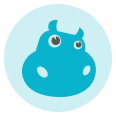 万码8LB30MLH
万码8LB30MLH